ዝርዝር ሁኔታ:
- አቅርቦቶች
- ደረጃ 1 የስላፕ መቀየሪያዎችን ይፍጠሩ
- ደረጃ 2 - Makey Makey ን እንደገና ያስይዙ
- ደረጃ 3 የጉግል ሉህ መፍጠር
- ደረጃ 4 - የፓይ ገበታን ማተም
- ደረጃ 5 - ውሂቡን ያስቀምጡ እና እንደገና ይጠቀሙ

ቪዲዮ: ከ Makey Makey እና ከ Google ሉሆች ጋር ዕለታዊ የሕዝብ አስተያየት -5 ደረጃዎች

2024 ደራሲ ደራሲ: John Day | [email protected]. ለመጨረሻ ጊዜ የተሻሻለው: 2024-01-30 07:30
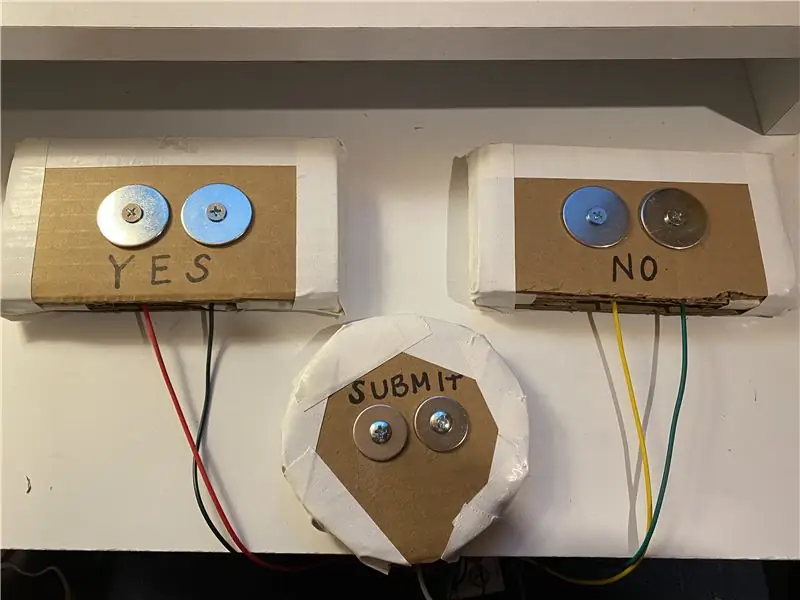
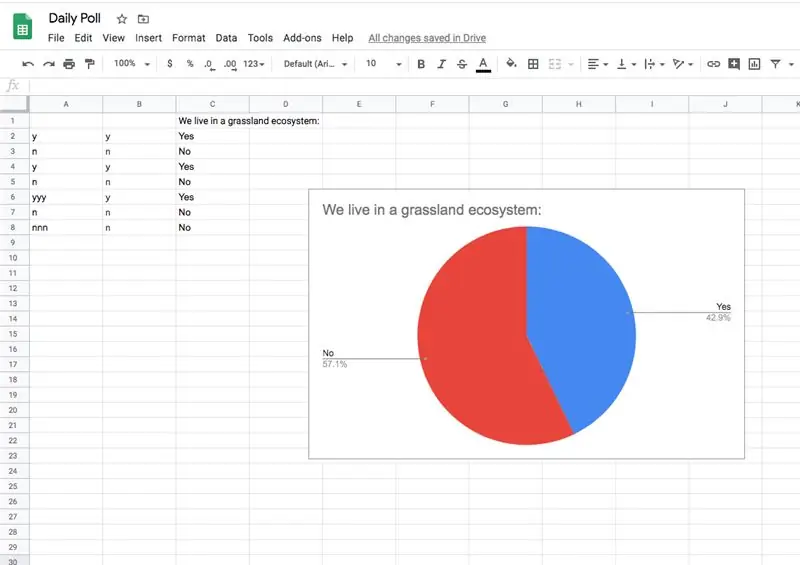
ማኪ ማኪ ፕሮጀክቶች »
ወደ ክፍል ሲገቡ እንዲሁም በፕሮጀክተር ማያ ገጹ ላይ በክፍሉ ውስጥ ያሉትን ውጤቶች በቀላሉ የሚያሳዩበት መንገድ ሲኖራቸው የተማሪን መረጃ ለመመዝገብ መንገድ መፍጠር ፈለግሁ። Scratch ን በመጠቀም ይህንን ለማቃለል ብችልም ፣ በየቀኑ የውሂብ ግቤቱን ለመቅዳት እና ለማስቀመጥ ቀላል መንገድ ፈልጌ ነበር። የ Google ሉሆችን በመጠቀም ትንሽ ቀላል የሚያስፈልገውን ረክተዋል።
የጥፊ መቀየሪያ ሀሳብ ከዚህ አስተማሪ የተወሰደ
አቅርቦቶች
- የካርቶን ቁርጥራጮች
- 6 ማጠቢያዎች
- 6 የብረት ብሎኖች
- 6 የአዞ ክሊፖች (ወይም ሽቦ)
- ጭምብል እና/ወይም የተጣራ ቴፕ
- መቀሶች / ሣጥን መቁረጫ
- ትኩስ ሙጫ ጠመንጃ
- ማኪ ማኪ
- Chromebook/ላፕቶፕ
- ተጨማሪ ላፕቶፕ/ዴስክቶፕ (ገመድ አልባ ፕሮጄክተር ከሆነ እንደ አማራጭ)
- ፕሮጀክተር እና የፕሮጀክት ማያ ገጽ
ደረጃ 1 የስላፕ መቀየሪያዎችን ይፍጠሩ
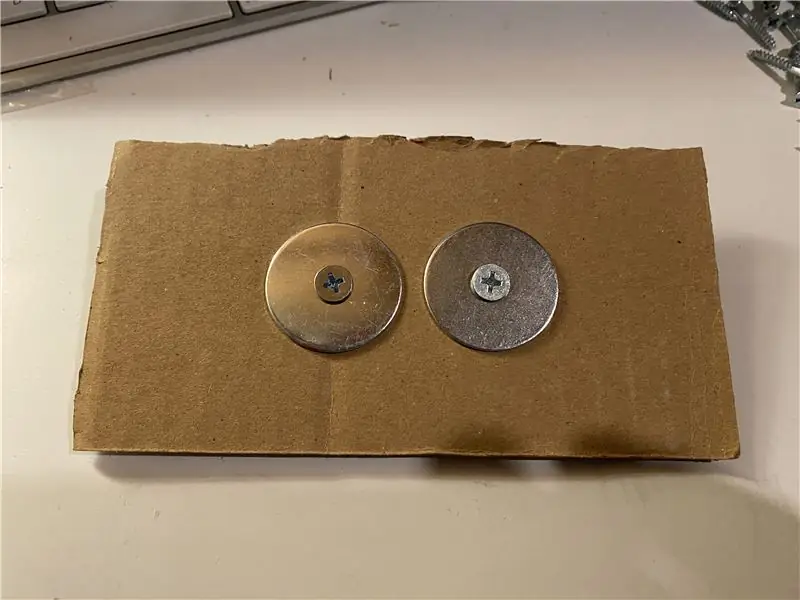
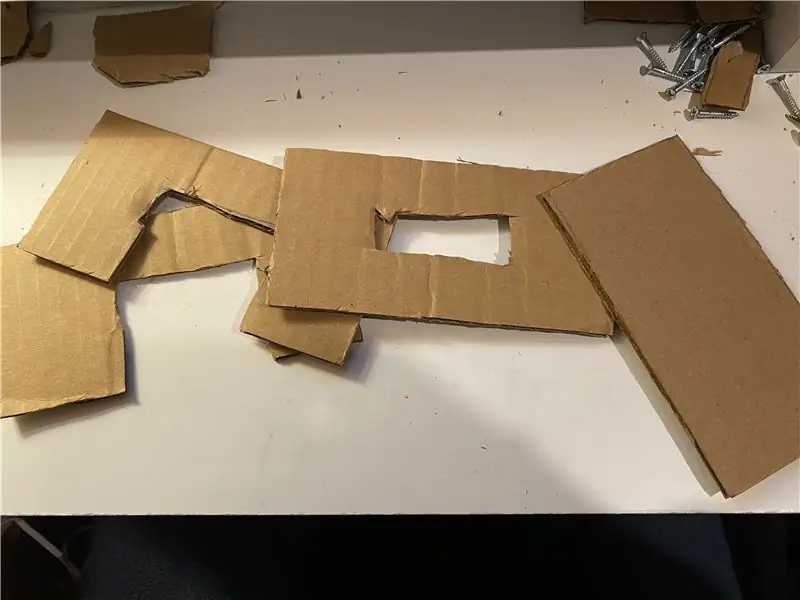

እኔ የያዝኩትን ቁሳቁሶች በመጠቀም ፣ በዚህ አስተማሪ ውስጥ የተፈጠሩትን ደረጃዎች ተከትያለሁ- https://www.instructables.com/id/Slap-Switch-Simple-No-solder-Touch-Switch-for-Make/ እንደ መመሪያ ሶስት የጥፊ መቀያየሪያዎችን ይፍጠሩ።
መከለያዎቹ እንዲሸፈኑ በቂ የካርቶን ንብርብሮችን ጨመርኩ ፣ ስለዚህ የንብርብሮች ብዛት በሾላዎቹ ርዝመት ላይ የተመሠረተ ይሆናል።
የመቀያየሪያዎቹ መጠን 3 ኢን በ 5 ኢን ነበር። የክበብ መቀየሪያው ወደ 4 ኢንች ዲያሜትር ነው። እነዚህ መቀያየሪያዎች ለእርስዎ እና ለመማሪያ ክፍልዎ የሚስማማውን መጠን ያድርጉ።
በ Google ሉሆች ውስጥ ወደ ቀጣዩ ሕዋስ ለማለፍ ሁለት አዎ/አይ መቀያየሪያዎች ስለሆኑ ሦስተኛው መቀየሪያ ያስፈልጋል።
ይልቁንስ ይህንን በ Scratch ለመፍጠር ከፈለጉ ይህንን በሁለት መቀያየሪያዎች ብቻ ማከናወን ይችላሉ።
ደረጃ 2 - Makey Makey ን እንደገና ያስይዙ
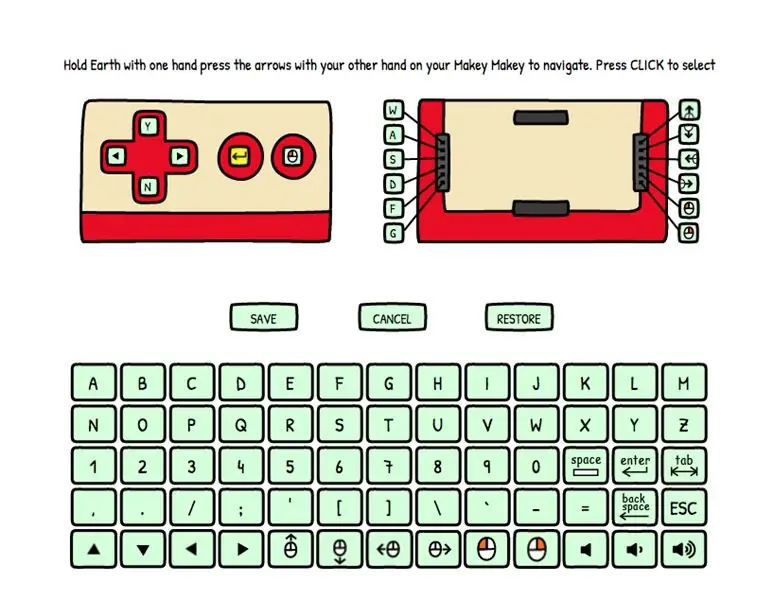
ለዚህ ፕሮጀክት አዎ/አይ አዝራሮችን እፈጥራለሁ ብዬ አውቅ ነበር ፣ እና ከላይ እና ታች አዝራር ይልቅ የደብዳቤ ግቤትን እንዲያንፀባርቅ Makey Makey ን መለወጥ አስፈልጎኝ ነበር። ይህንን የማድረግ ችሎታ በ Makey Makey ድርጣቢያ እዚህ ይገኛል-
በድር ጣቢያው ላይ ያሉትን መመሪያዎች በመከተል የማኪ ማኪን ወደ ላይ ቁልፍ ወደ “y” ፣ የታችኛውን ቁልፍ ወደ “n” እና የቦታ ቁልፍን ወደ “አስገባ” ቀይሬዋለሁ። እነዚህ አሁን እኔ ከፈጠርኳቸው የጥፊ መቀያየሪያዎች ጋር ይጣጣማሉ።
Makey Makey ን በጥፊ መቀያየሪያዎች እና ካለው Chromebook/ላፕቶፕ ጋር ያገናኙ።
ደረጃ 3 የጉግል ሉህ መፍጠር
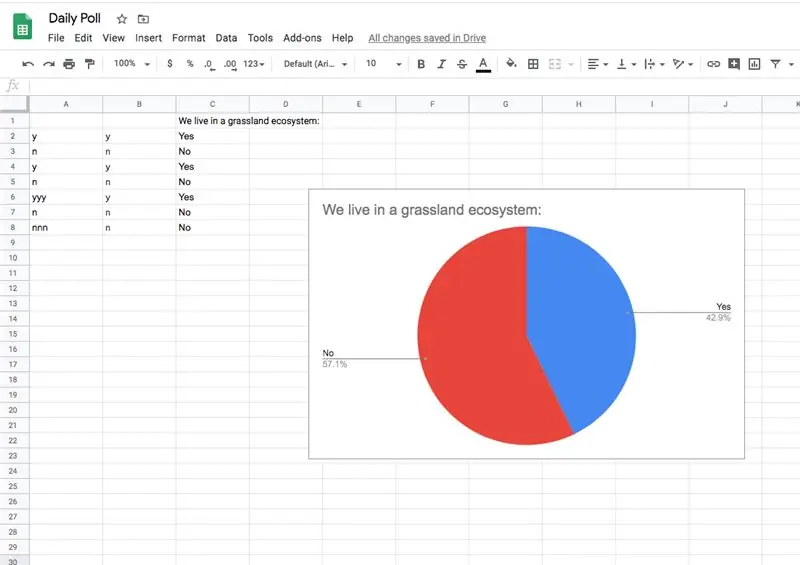
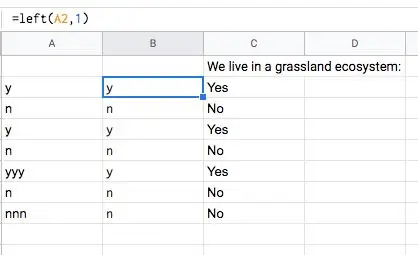
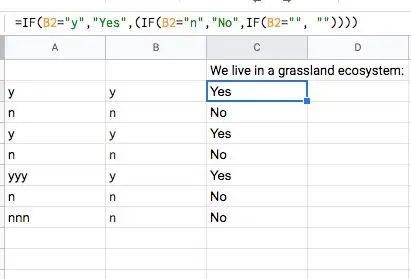
የጉግል ሉህ ውሂቡን በተቻለ መጠን ግልፅ እንዲያደርግ ፈልጌ ነበር ፣ ይህም ሁለት ቀመሮችን አምዶች እንዳመነጭ አደረገኝ።
ዓምድ ሀ
ተማሪዎች ወደ ውስጥ ሲገቡ ፣ በመጀመሪያው ሴል ውስጥ በመጀመሪያ ጠቅ በማድረግ ይህንን ሉህ አዘጋጃለሁ። በሉሁ ላይ ርዕስ ማከል ከፈለጉ ፣ በሁለተኛው ሕዋስ ውስጥ የተማሪ ግብዓት እንዲጀመር ያድርጉ። አምድ ሀ በጥፊ መቀየሪያዎች ከተማሪ የመነጨ መረጃ ይሆናል።
ዓምድ ለ
አንድ ተማሪ እሺ/የለም ማብሪያ/ማጥፊያ/ማብሪያ/ማብሪያ/ማብሪያ/ማብሪያ/ማብሪያ/ማብሪያ/ማብሪያ/ማብሪያ/ማብሪያ/ማብሪያ/ማብሪያ/ማጥፊያ/ማብሪያ/ማጥፊያ/ማብሪያ/ማጥፊያ/ማብሪያ/ማጥፊያ/ማብሪያ/ማጥፊያ/ማብሪያ/ማጥፊያ/ማብሪያ/ማጥፊያ/ማብሪያ/ማጥፊያ/ማብሪያ/ማጥፊያ/ማብሪያ/ማጥፊያ/ማብሪያ/ማጥፊያ/ማብሪያ/ማጥፊያ/ማብሪያ/ማጥፊያ/ማብ ውስጥ/ማብሪያ/ማብሪያ/ማብሪያ/ማብሪያ/ማብሪያ/ማብሪያ/ማብሪያ/ማብሪያ/ማብሪያ/ማብሪያ/ማብሪያ/ማጥፊያ እያንዳንዱን እያንዳንዱ ሕዋስ ውስጥ ከ 1 በላይ ቁምፊ ሊያስወግድ ይችላል። እኔ ተጠቀምኩ = ግራ (A2 ፣ 1) ይህ ቀመር በአምድ ወደ ግራ (አምድ ሀ) ፣ በሕዋስ A2 ውስጥ 1 ቁምፊ ማሳየት እፈልጋለሁ ይላል። በዚህ አምድ ውስጥ መታየቱ የሚያበቃው በሴል ኤ 2 ውስጥ የመጀመሪያው ቁምፊ ነው። ይህንን ረድፍ በርካታ ረድፎችን ወደ ታች በመጎተት (በክፍል ውስጥ በተማሪዎች ብዛት የታዘዘ) ፣ ቀመሩ ወደ ታችኛው ረድፎች ይገለበጣል።
አምድ ሐ
ሁለቱን መልሶች ለመወከል በ “y” እና “n” በሚታየው ገበታ እንደነበረው ልተወው እችላለሁ። ውሂቡን ትንሽ ንፁህ ለማድረግ ፣ የ “y” እና “n” ግብዓቶችን ወደ “አዎ” እና “አይደለም” ለመለወጥ ፈለግሁ። አዎ/አይደለም ከሚለው መልስ ወደ እውነት/ሐሰት ፣ ወዘተ ለመለወጥ ከፈለጉ ይህ ቀመር እንዲሁ ጥሩ ነው ይህንን ቀመር እጠቀም ነበር = IF (B2 = "y" ፣ "Yes", (IF (B2 = "n") “አይ” ፣ IF (B2 =”፣””)))) ጎጆ ያለው አገላለጽ ነው ፣ ግን በመሠረቱ በ Scratch ውስጥ ካለው/ከዚያ loop ጋር ተመሳሳይ ነው። በሴል B2 ውስጥ ያለው ቁምፊ “y” ከሆነ በ C2 ውስጥ “አዎ” ን ማሳየት እፈልጋለሁ ይላል። በተጨማሪም ፣ B2 “n” የያዘ ከሆነ ፣ “አይ” ን ማሳየት እፈልጋለሁ። እኔ ደግሞ አንድ ተማሪ ባዶውን የሚያሳየውን የማስረከቢያ ቁልፍን ብዙ ጊዜ ሊጫን እንደሚችል ግምት ውስጥ አስገባሁ ፣ ግን ደግሞ በገበቴ ላይ የሐሰት ንባብን ይፈጥራል እና ሦስተኛ ኬክ ቁራጭ ወይም አምድ ይጨምሩ ያ ባዶ እንደ ባዶ ሆኖ እንዲነበብ አድርጎታል።
ደረጃ 4 - የፓይ ገበታን ማተም
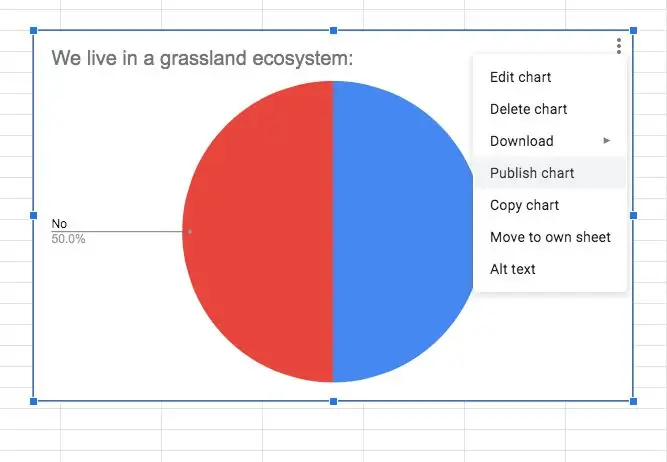
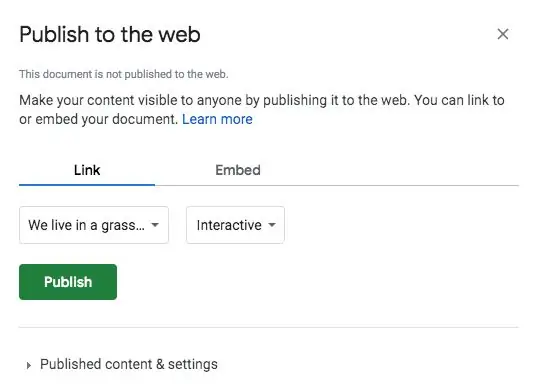
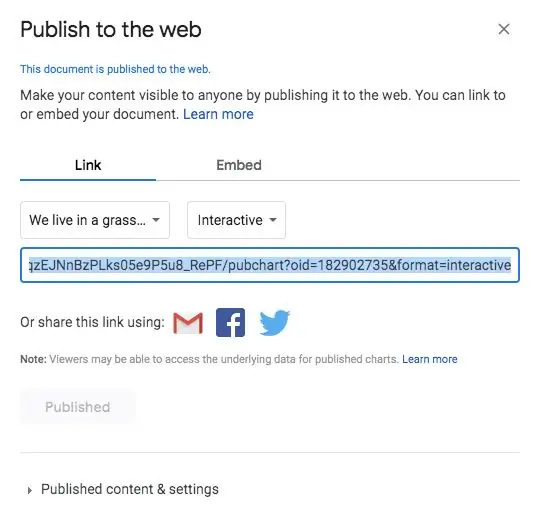
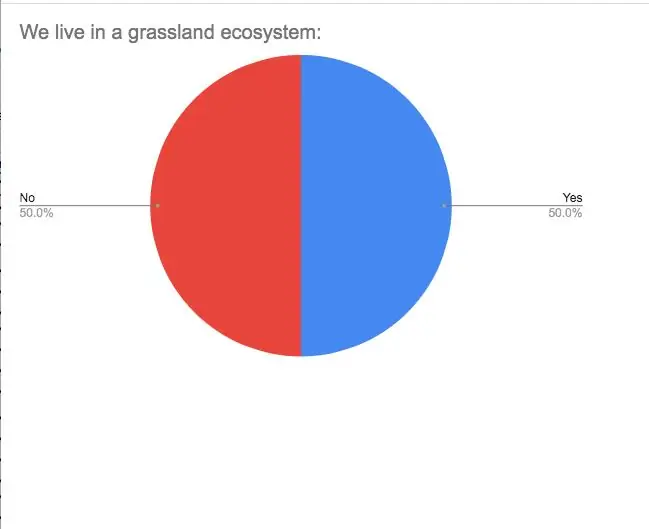
ስለ ጉግል ሉሆች ጥሩው ነገር የቀጥታ መረጃን በማሳየት ረገድ ያለው ሁለገብነት ነው። ከመማሪያ ክፍሌ ውጭ በጥፊ መቀያየሪያዎቼ ላይ የተለጠፈ chromebook እንዲኖረኝ ፣ እንዲሁም በክፍሌ ውስጥ በኮምፒውተሬ ላይ ተመሳሳይ ሉህ እንዲያሳዩ እና ያንን በፕሮጄክተር ማያዬ ላይ እንዲያሳዩ ማድረግ እችላለሁ።
እኔ በመጀመሪያ “አዎ” እና “አይደለም” ሙሉ ቃላትን ከሚያሳየው የእኔ አምድ ሐ ውሂብ አንድ ገበታ ፈጠርኩ።
ለተማሪዎች የእይታን የበለጠ ለማፅዳት ፣ ገበታውን በራሱ ለማሳየት በ Google ሉህ ውስጥ ማተም እችላለሁ። በገበታው በላይኛው ቀኝ ጥግ ላይ ያሉትን 3 ነጥቦች ላይ ጠቅ ያድርጉ ፣ መረጃን ያትሙ የሚለውን ይምረጡ። በነባሪነት ገበታው ለተማሪዎች እንዲታይ ገበታውን በቀጥታ እንዲቀይር ለመተው እርስዎ የሚፈልጉት ማሳያው በይነተገናኝ ይሆናል። ጠቅ ካደረጉ በኋላ የገበታው የቀጥታ ድር ጣቢያ ሥፍራ ይታያል ፣ እና የቀጥታ ገበታውን በራሱ መስኮት ውስጥ መክፈት ይችላሉ።
ደረጃ 5 - ውሂቡን ያስቀምጡ እና እንደገና ይጠቀሙ
ከ Google ሉሆች ጋር እየሠራን ስለሆነ ውሂቡ በራስ -ሰር ይቀመጣል። በየቀኑ አዲስ ጥያቄ ለመፍጠር ፣ በሰነዱ ላይ ተጨማሪ ሉሆችን ማከል ወይም በየቀኑ አዲስ ሉህ መፍጠር ይችላሉ። ለቀጣዩ ቀን ቀመሮችን ይቅዱ እና እንደአስፈላጊነቱ እንደገና ይጠቀሙ። በእያንዳንዱ ጊዜ መከሰት ያለበት ሁሉ በ Google ሉሆች ውስጥ እንዲሁም በግድግዳው ላይ ውጭ አዲስ ጥያቄ መፈጠር እና መለጠፍ ነው።
በክፍል መጨረሻ ላይ መረጃን በአጭሩ የጉግል ሉህ ውስጥ ለመሰብሰብ አሁንም ጥሩ መንገድ ስለሆነ ይህ ፕሮጀክት በቀላሉ ወደ መውጫ ትኬት ሂደት ሊለወጥ ይችላል።
የሚመከር:
በ Google ሉሆች ውስጥ ብጁ ተግባር ያክሉ - 5 ደረጃዎች

በ Google ሉሆች ውስጥ ብጁ ተግባርን ያክሉ - በሕይወትዎ ውስጥ በሆነ ጊዜ እንደ ማይክሮሶፍት ኤክሴል ወይም ጉግል ሉሆች ያሉ የተመን ሉህ ሶፍትዌሮችን መጠቀም እንዳለብዎት እርግጠኛ ነኝ። እነሱ ለመጠቀም በአንፃራዊነት ቀላል እና ቀጥታ ናቸው ፣ ግን ደግሞ በጣም ኃይለኛ እና በቀላሉ ሊራዘም የሚችል ነው። ዛሬ እኛ Goo ን እንመለከታለን
በጄፈርሰን አነሳሽነት ዕለታዊ ሰዓት-የኳራንቲን እትም 5 ደረጃዎች

በጄፈርሰን አነሳሽነት ዕለታዊ ሰዓት-የኳራንቲን እትም-በሚታተምበት ጊዜ ከ COVID-19 ጋር በተዛመደ ማግለል ውስጥ ለሠላሳ ሦስት ቀናት ተጣብቄያለሁ። እኔ ከመደበኛው ጊዜ ሳይለወጡ መምጣት እጀምራለሁ - እያንዳንዱ ቀን በማስታወሻዬ ላይ ተጽዕኖ ለማሳደር በጣም ትንሽ ይመስላል። በአጭሩ እኔ አልችልም
የጉግል ካርታዎችን በቀላሉ ወደ የእርስዎ Google ሉሆች በራስ -ሰር እና በነፃ ያክሉ -6 ደረጃዎች

የጉግል ካርታዎችን በራስ -ሰር እና በነጻ ወደ የእርስዎ Google ሉሆች በቀላሉ ያክሉ -ልክ እንደ ብዙ ሰሪዎች ፣ ጥቂት የጂፒኤስ መከታተያ ፕሮጄክቶችን ገንብቻለሁ። ዛሬ ፣ ማንኛውንም ውጫዊ ድር ጣቢያ ወይም ኤፒአይ ሳይጠቀሙ በ Google ሉሆች ውስጥ የጂፒኤስ ነጥቦችን በቀጥታ በዓይነ ሕሊናችን ማየት እንችላለን። ከሁሉም የበለጠ ፣ ነፃ ነው
ከ Raspberry Pi እና ከ Google ሉሆች ጋር የቡና ማሽን መከታተያ -5 ደረጃዎች

የቡና ማሽን መከታተያ ከ Raspberry Pi እና ከ Google ሉሆች ጋር-ይህ አስተማሪ በቢሮ ቦታዎ ውስጥ ለጋራ የቡና ማሽን Raspberry Pi-based መከታተያ እንዴት እንደሚገነቡ ያሳየዎታል። የመከታተያውን የ OLED ማሳያ እና ሜካኒካዊ መቀያየሪያዎችን በመጠቀም ተጠቃሚዎቹ የቡና ፍጆታቸውን ማስመዝገብ ፣ ሚዛናቸውን ማየት እና
የፀሐይ ኃይል ጄኔሬተር - ዕለታዊ የቤት እቃዎችን ለማስኬድ ከፀሐይ ኃይል - 4 ደረጃዎች

የፀሐይ ኃይል ጄኔሬተር | ኃይል ከፀሐይ እስከ ዕለታዊ የቤት ውስጥ መገልገያዎችን ለማካሄድ - የፀሐይ ኃይልን ወደ ጥቅም ላይ የሚውል የኤሌክትሪክ ኃይል በመለወጥ ላይ የተመሠረተ በጣም ቀላል የሳይንስ ፕሮጀክት ነው። የቮልቴጅ ተቆጣጣሪውን ይጠቀማል እና ሌላ ምንም ነገር የለም. ሁሉንም አካላት ይምረጡ እና እርስዎን ለማገዝ የሚረዳዎትን አስደናቂ ፕሮጀክት ለመስራት ዝግጁ ይሁኑ
